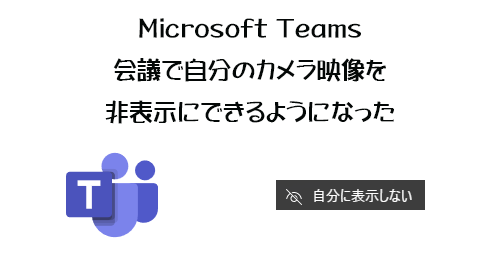
もしかしたら自分のルックスに自信のある人にとっては全く魅力を感じない機能?
会議でカメラをオンにした時に、会議ウィンドウ上には自分のカメラ映像も表示されます。これを非表示にできる機能が出てきました。
2021/12/31付けで Microsoft 365 管理センターのメッセージセンターの以下のメッセージが公開されました。
▼(更新)Microsoft Teams: チームの会議で自分のビデオを非表示にします。
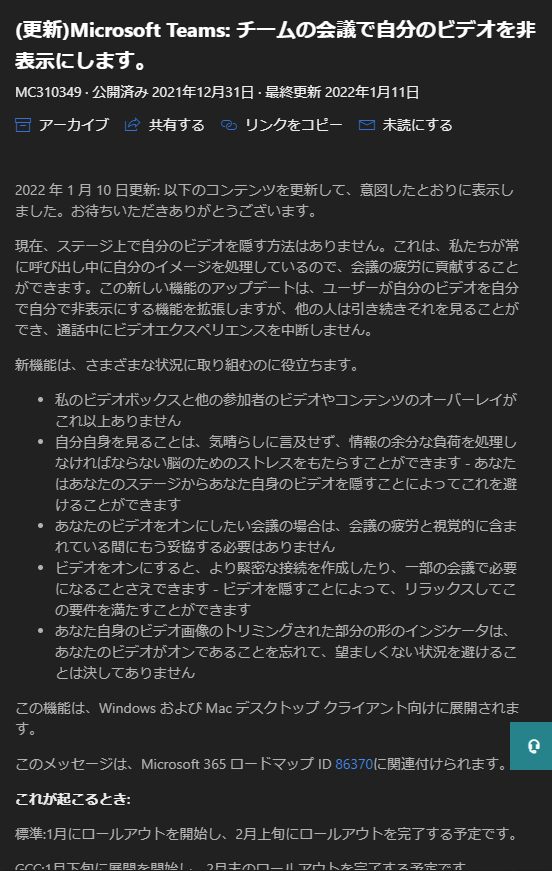
僕の環境でも展開されたので試してみます。
■まずは自分のカメラ映像が見える状態とは?
▼一人会議でカメラをオンにした状態
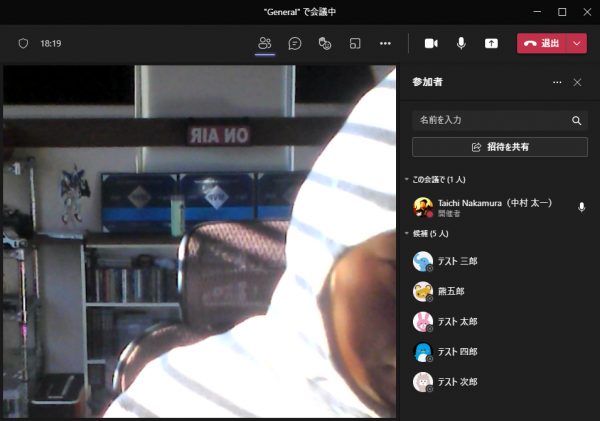
なんか恥ずかしくてこんなスクショになってるけど、白飛びしたねずみ男みたいですね…。それは置いといて、とりあえずカメラをオンにすると自分のカメラ映像が表示されます。
▼複数人が会議に参加しても自分のカメラ映像はサムネイルとして表示されます
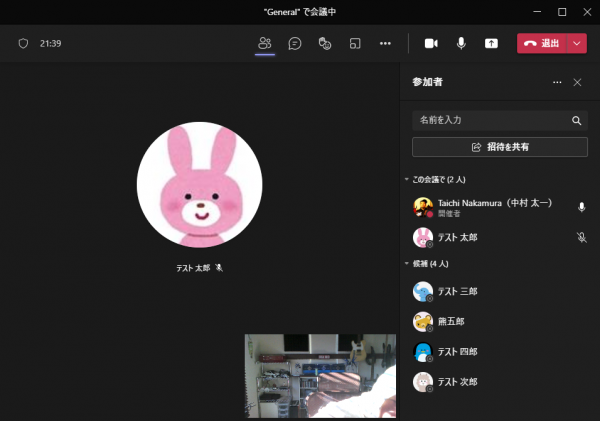
▼画面共有や PowerPoint Live をしてもサムネイルで表示されます
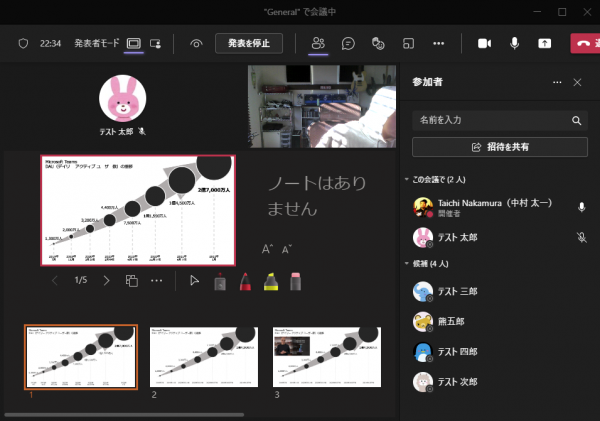
▼コンテンツにフォーカスしても、サムネイルが小さくなっても非表示になる事はありません
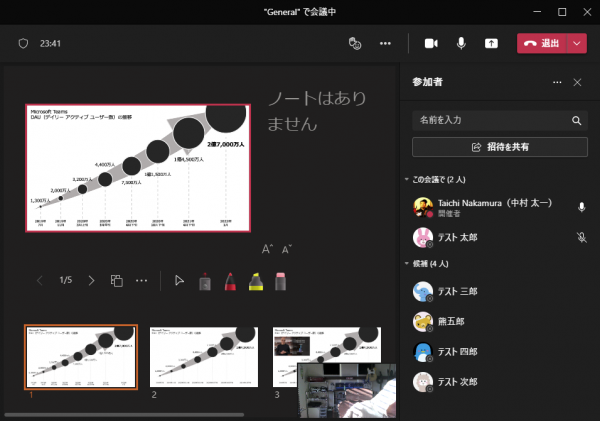
■自分のカメラ映像を非表示にする方法
ザっと確認してみたところで、非表示にできる機能を試してみます。
▼自分のカメラ映像の左下の「…」から「自分に表示しない」をクリック
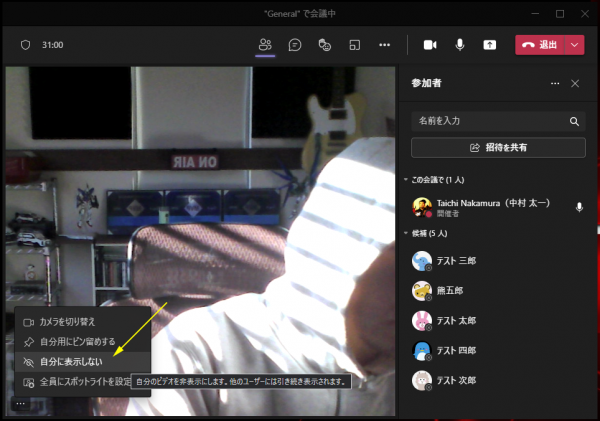
または、
▼参加者一覧の自分の名前の右の「…」から「自分に表示しない」をクリック
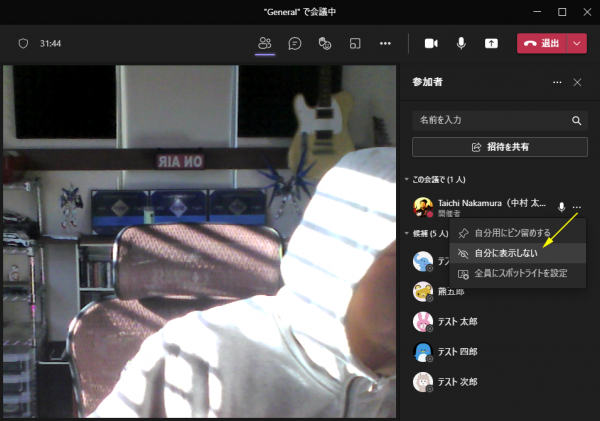
他の参加者がいる場合でも、
▼サムネイルの左下の「…」から「自分に表示しない」をクリック
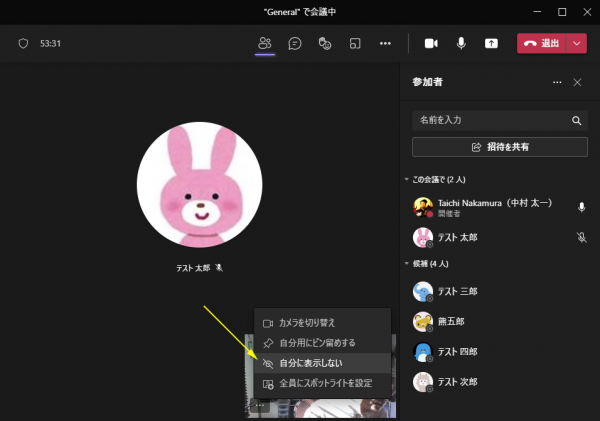
パっと触ったところ、この3通りの方法を確認しました。他にもあるかもしれないけど。
おそらく記事を書いている現時点では展開中の機能だと思うので、このメニューがない場合は、展開されるまで首を長くして待っていてください。
■非表示にした結果
▼一人会議の場合
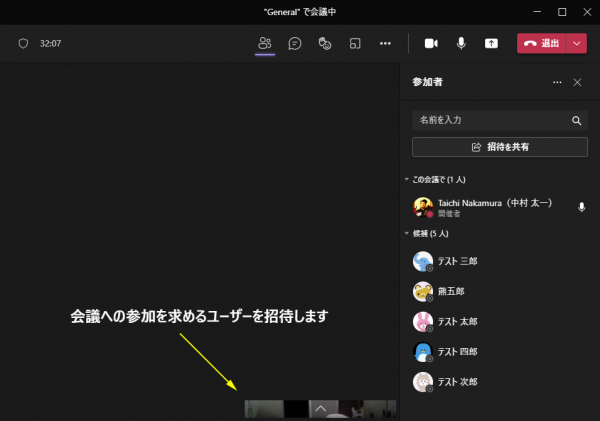
自分のカメラ映像が非表示になりました。いや、厳密には非表示ではないですね。80%ほど格納されたという感じでしょうか。下の方に少し表示されています。自分のカメラ映像の全体の20%くらいの上部が表示されていますね。でも少なくともここで自分の顔は見えません。
▼複数人での会議の場合
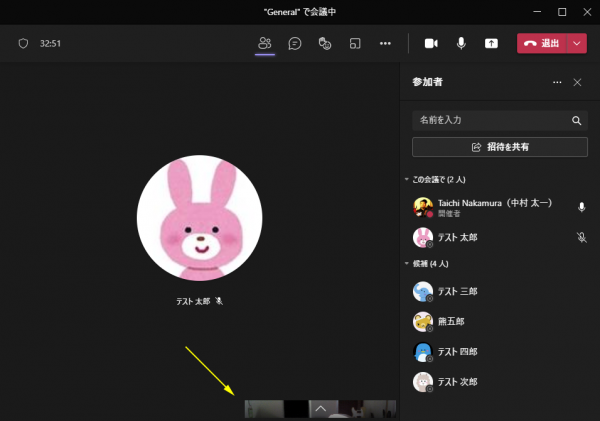
同じですけどね。ねんのため。
▼PowerPoint Live をした場合
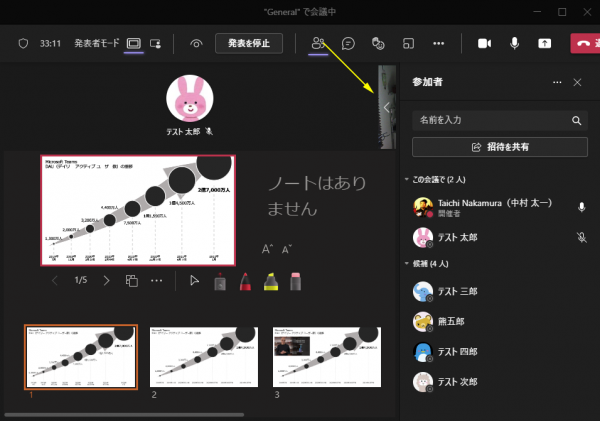
映像のサムネイルがフレキシブルに移動されるので、場所は変わったけど自分のカメラ映像は隠れています。このパターンだとさっきと違って自分のカメラ映像の左20%くらいは表示されているけど。
▼コンテンツにフォーカスしてみた場合
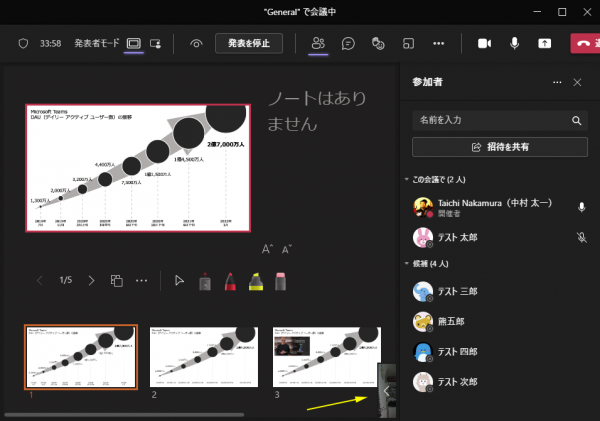
サムネイルが小さくなっても挙動は同じですね。
そして忘れてはいけないのが、この機能はあくまでも「カメラオンの時に、自分で自分のカメラ映像(顔)が見えない」という機能です。非表示にしたところで、
▼他参加者には自分のカメラ映像は表示されていますよ
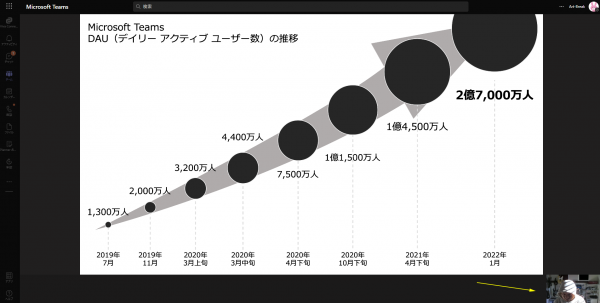
当然ですが、他参加者に表示されたくない場合は、カメラ自体をオフですよね。ここ間違えないようにしましょう。
■非表示から表示に戻す方法
では、戻したい場合は?これも複数方法があります。一番わかりやすいのは
▼格納されたカメラ映像の「<」をクリック
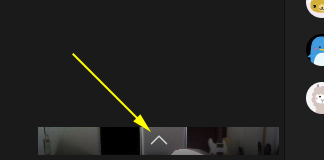
▼この向きでも
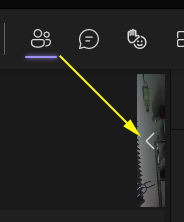
もしくは、
▼参加者一覧の自分の名前の右「…」から「自分に再表示する」をクリック
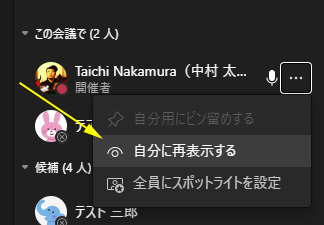
これで戻ります。
という事で、会議でカメラオンの時に、自分のカメラ映像を自分に見せない機能を試してみました。
■これ何の意味があるのか?
それは僕から説明せずとも現時点で「嬉しい!」と感じている人にとっては意味があるし、逆に現時点で「ピンとこない…」と感じた人にとっては意味がないものだと思っています。メッセージセンターのメッセージ内容を見ると、会議中に常に自分のカメラ映像が見えるのは会議の疲労感につながるという事です。まぁ対面の会議では自分の前に鏡やガラスがない限りは自分の顔を見ながら会議に参加はしませんからね。よほど自分の顔が大好きな人であれば別なのかもしれないけど、なかなかね…。他にもメッセージ内容にはこんな記述もあります。
▼メッセージから該当部分を抜粋
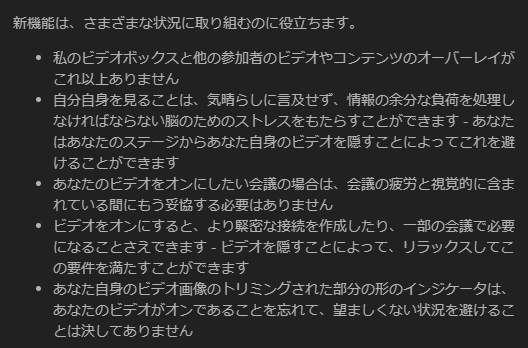
でも、日本語訳が微妙なのかわかりませんが、ピンと来ませんでした。こんな説明がなくても、常に会議中に自分のカメラ映像で自分の顔がチラチラ見えるのが嫌だ、けどカメラはオフにできない。という状況があれば、使えば良いと思います。
そしてクドイようですが、この機能で非表示にしても他参加者には表示されています。自分に表示されなくなると気が緩んでしまい、ウッカリとアクビしたり鼻ホジホジとかしないように気を付けましょう。
